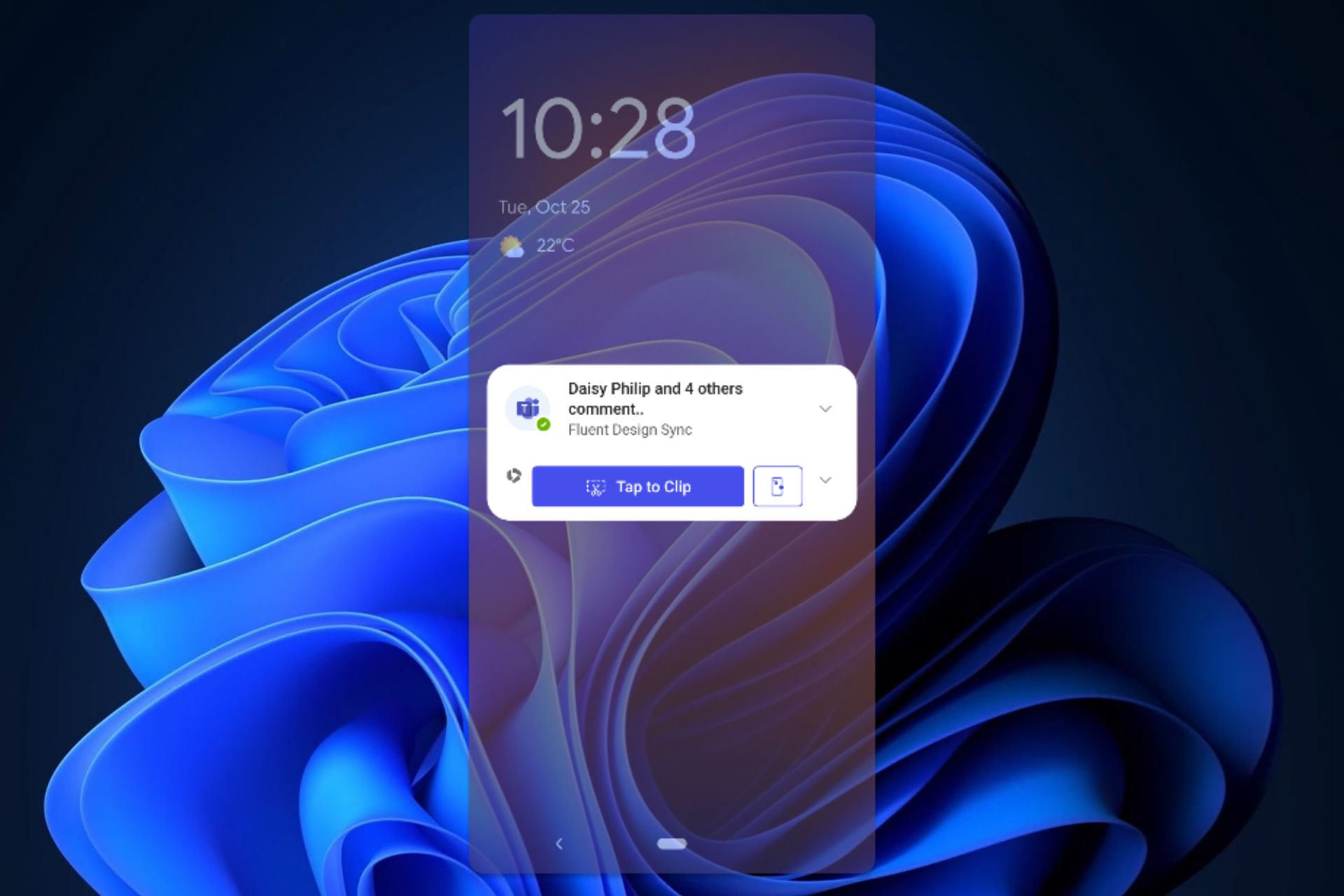编辑后的文件可以重新用于任何类型的帖子,有效地为您提供了随时随地轻松创建内容的工具。
适用于Android的Clipper:如何设置和使用
首先,Clipper for Android只能通过Microsoft 365移动应用程序使用,因此您必须安装它才能访问Clipper。
完成后,您将能够通过 2 种简单的方式访问 Clipper:
- 通过快船通知
- 要启用 Clipper 通知,请在 Microsoft 365 应用的 Android 设置中打开通知。
- 单击粘性通知中的“点击以剪辑”。
- 授予“开始录制”权限以允许 Microsoft 365 应用截取屏幕截图。
- 通过快船浮动图标
- 要启用 Clipper 浮动图标,请点击 Clipper 通知中的浮动图标按钮。
- 在“显示在首页上”上向 Microsoft 365 应用授予权限,点击“后退”按钮,然后注意到 Clipper 浮动图标可用。
如果您的Microsoft 365移动应用程序上没有Clipper,请不要担心,该应用程序正在逐步向Android用户推出。